在使用ps进行图片处理的时候,很多用户表示第二张图片怎么都加不进去,那么ps如何添加第二张图片呢?现在就让小编来为大家介绍一下看看吧。 ps如何添加第二张图片? 在第一张图
在使用ps进行图片处理的时候,很多用户表示第二张图片怎么都加不进去,那么ps如何添加第二张图片呢?现在就让小编来为大家介绍一下看看吧。
ps如何添加第二张图片?
在第一张图片上添加第二张图片方法:
1、用ps打开一张图片以后,在电脑上找到第二张图片位置。
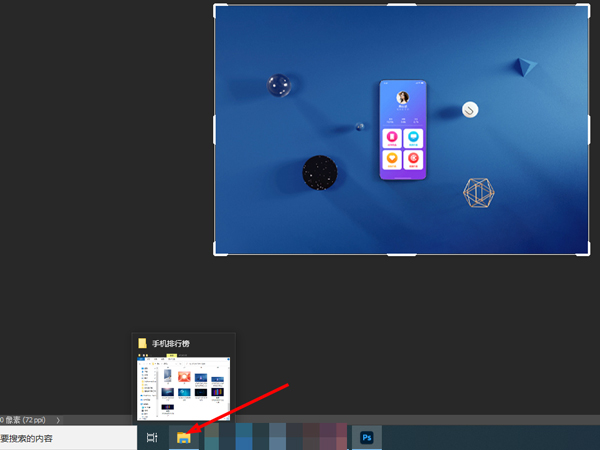
2、选中需要添加的第二张图片,使用鼠标拖动到ps第一张图片编辑区域即可。

打开第二张图片方法:
1、按【ctrl+o】,选择两张需要打开的图片打开两张图片。
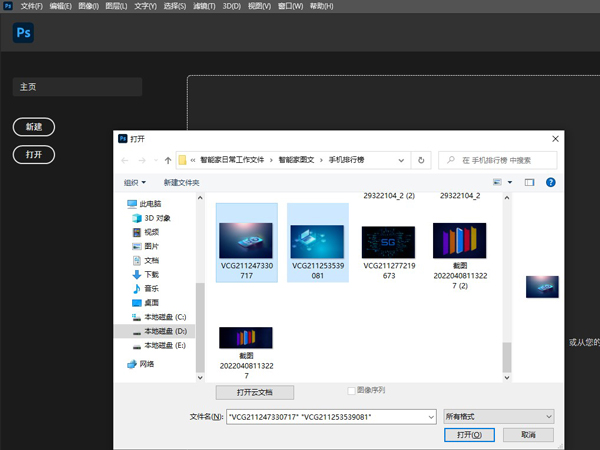
2、将打开的第二张图片的层图使用使用鼠标拖动到第一张打开图片上即可在第一张图片上添加第二张图片。
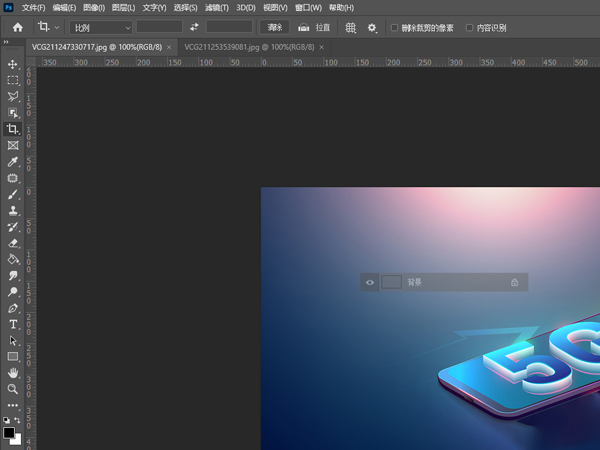
看完ps如何添加第二张图片,想必大家都清楚了吧,自由互联还有着很多实用软件教程和最新的手机资讯,快快关注我们吧!
